スクリーンショットの画像が粗い…
パソコンで書類や企画書、ブログなどを書いているとき
スクリーンショット(プリントスクリーン)でコピーした画像を
貼付けて使用することって多いですよね。
でもスクショした画像って粗くて、ぼやっとしていませんか?
「ペイント」アプリを使い「PNG形式」で保存
スクリーンショット(プリントスクリーン)で画像を保存して
貼り付けると、通常は「JPEG形式」で保存されます。
JPEG(ジェイペグ)形式とは、
画像の保存形式で、解像度が軽く、
簡易に画像を保存するのに便利な形式です。
それだけに、画質が粗くなってしまいます。
そこで、JPEGと比べて、高画質の保存ができる
「PNG形式」で保存をして、貼り付けることで、
画質がきれいになります。
PNG形式での保存方法
PNG形式で保存するには、ウィンドウズに標準で入っているソフト
「ペイント」を使うと簡単です!
まずは、いつも通り、プリントスクリーンで、画像をスクショします。

次に「ペイント」ソフトを立ち上げます。
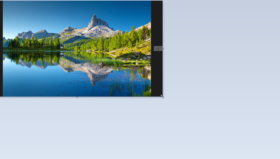
ペイントが立ち上がったら、スクショの画像を貼り付けます。
左上の「ファイル」をクリック
「名前を付けて保存」の画面で、「PNG画像」を選択
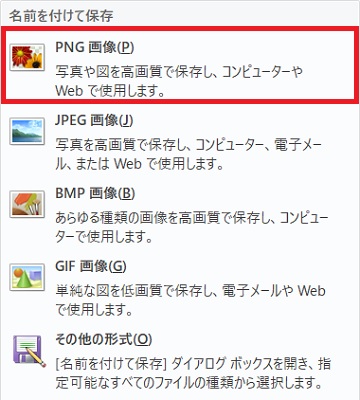
ファイル形式「PNG画像」で保存します。
あとは貼り付けるだけ
これで、「PNG形式」の画像が保存できましたので、
あとは、使用する書類や企画書、ブログなどに、
この画像を貼り付けるだけです。
「JPEG画像」でのボヤ~っとした画像と比べると
だいぶきれいな画像となるはずです。
「JPEG形式」と「PNG形式」の違い
なぜ形式を変えると、画質がかわるのでしょう…
JPG形式とPNG形式で保存したファイルのプロパティを見ると違いが分かります。
下記はある画像を保存した時の違いです。
保存画像によって数値はかわるので、参考としてご覧ください。
| 項目 | JPG | PNG |
|---|---|---|
| ビットの深さ | 24 | 32 |
| サイズ | 268KB | 622KB |
違いは「ビットの深さ」と「サイズ」にあります。
「ビットの深さ」とは、ビット深度・色深度・カラー深度などとも呼ばれ、
1ピクセルが表現できる色の数のことです。
24ビットカラーだと1677万色、32ビットカラーだと1677万色となり、
ビットの深さが高いほど表せる色が増え、高画質になる一つの要因となります。
「サイズ」は、解像度と比例します。
サイズが小さければ解像度が低く、サイズが大きければ解像度が高くなります。
つまり、画像サイズが大きければ画像の細部まで表示することができます。
という理由で、画像の見た目が変わってきます。
下記、参考までに貼り付けておきます。
比べてみてください。
① JPEG形式で保存した画像

② 「PNG形式」で保存した画像

参考にしていただければ嬉しいです。
最後までご覧いただきありがとうございました。



コメント